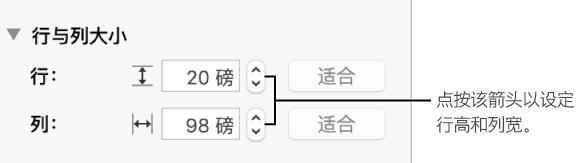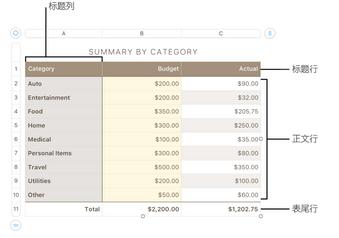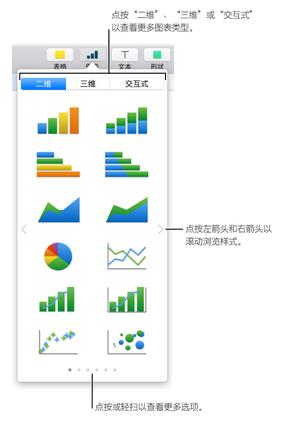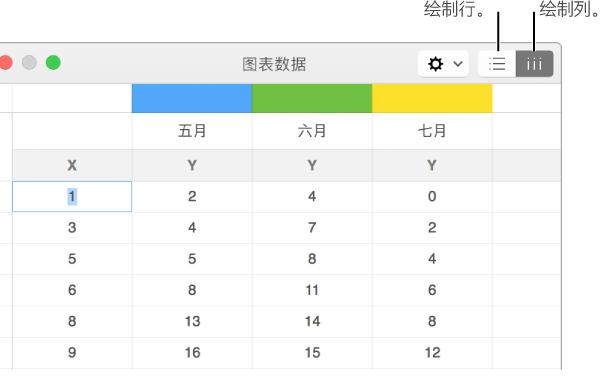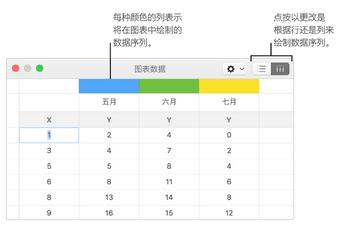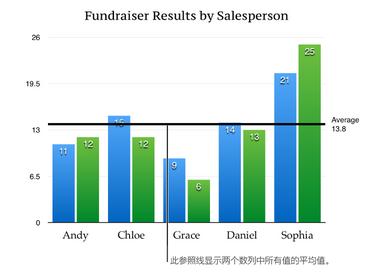Keynote 中有很多图表操作需要您注意,例如添加和删除行和列。如果您不知道如何在Keynote中添加和删除行和列,可以查看在Keynote中添加和删除行和列的教程。
如果您想了解更多Keynote操作,请前往Keynote教程:如何使用Keynote
Keynote添加和删除行和列教程:
您可以添加、删除和重新排列表中的行和列。行和列分为三种类型:
正文行和列包含表格数据。
标题行和列(如果有)出现在表格的顶部和左侧。它们通常具有与正文线不同的背景颜色,并且通常用于识别行或列包含的内容。
页脚行(如果有)显示在表格底部,并且可以具有与正文行不同的背景颜色。

具体操作:
单击该表,然后执行以下任一操作:
添加或删除表格右侧的列:点按表格右上角的“添加列”按钮,然后点按箭头以增加或减少列数。
在表格底部添加或删除行:点按表格左下角的“添加行”按钮,然后点按箭头以增加或减少行数。
在表格中的任意位置插入行或列:按住Control 键点按单元格,然后选取要添加行或列的位置(所选单元格的上方、下方、之前或之后)。
您还可以将指针移到要添加的位置旁边的行号或列字母上,单击向下箭头,然后选择要添加行或列的位置。
删除表格中任意位置的行或列:按住Control 键点按要删除的行或列中的单元格,然后选取“删除行”或“删除列”。
您还可以将指针移到要删除的行或列的数字或字母上,点按向下箭头,然后选取“删除行”或“删除列”。
一次插入多行或多列:在表格中的任意位置,在表格、单元格、行和列中选择与要插入的行数或列数相同的行数或列数,点击选定的行号或列字母之一,然后选择在上方添加行或在下方添加行(“在之前添加列”或“在之后添加列”)。
一次删除多行或多列:按住Command 键点按行或列,点按箭头,然后选取“删除所选行”或“删除所选列”。
添加或删除标题行和列:
添加标题行、标题列和页脚行将现有行或列转换为页眉或页脚。例如,如果表中的第一行有数据并且添加了标题行,则第一行将转换为包含相同数据的标题。计算中不使用标题单元格中的数据。
点按“表格”,然后点按右侧边栏顶部的“表格”选项卡。
如果您看不到边栏或边栏中没有“表格”选项卡,请单击工具栏中的“格式”按钮。
点按“页眉和页脚”下方的弹出式菜单,然后选取所需的页眉行、页眉列或页脚行数。
小伙伴们,看完Keynote中添加和删除行列的教程后,相信您对这些操作有了新的认识。掌握了这个技能之后,你就可以在这个软件中继续探索了!